¿Alguna vez ha intentado abrir un archivo solo para recibir un mensaje que le pregunta qué aplicación desea usar para abrirlo? Cuando ve un mensaje como este, significa que no hay una aplicación predeterminada configurada para abrir archivos como ese. Aprenda aquí cómo configurar aplicaciones predeterminadas para sus actividades y aplicaciones de Windows.
¿Qué son las aplicaciones predeterminadas?
Una aplicación predeterminada es un programa que Windows usa automáticamente cuando desea abrir un tipo de archivo específico.
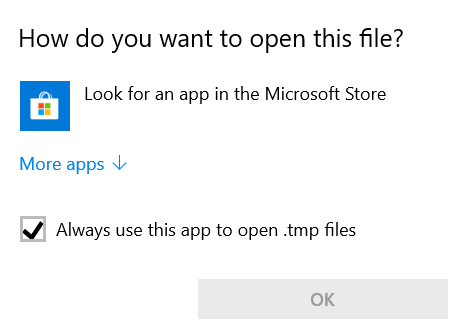
Microsoft tiene aplicaciones integradas en Windows 10 para abrir casi todos los tipos de archivos que desea o tareas que desea completar. De forma predeterminada, Windows usa uno de sus programas para abrir un archivo de un tipo específico cada vez que intenta abrir un archivo.
Pero si tiene programas de terceros favoritos que preferiría usar para completar esa tarea, puede decirle a Windows que use ese programa cambiando la configuración predeterminada de la aplicación para esa tarea.
Por ejemplo, Windows usa Windows Media Player para abrir archivos de música y video. Si prefiere usar VLC Media Player para ese tipo de archivos, puede cambiar el valor predeterminado en la configuración.
Sin embargo, sus aplicaciones predeterminadas solo pueden ser uno de los programas instalados en su computadora. No puede usar servicios basados en web para abrir archivos automáticamente.
Además, solo puede configurar un programa como predeterminado para cada tarea o protocolo.
Establecer aplicaciones predeterminadas por acción
Una forma de elegir sus aplicaciones predeterminadas es por la acción que desea completar, como escuchar música, abrir un correo electrónico o iniciar un navegador.
1. Abra Configuración escribiendo configuraciones en el cuadro de búsqueda en la barra de tareas y haciendo clic en la aplicación o presionando Win + I.
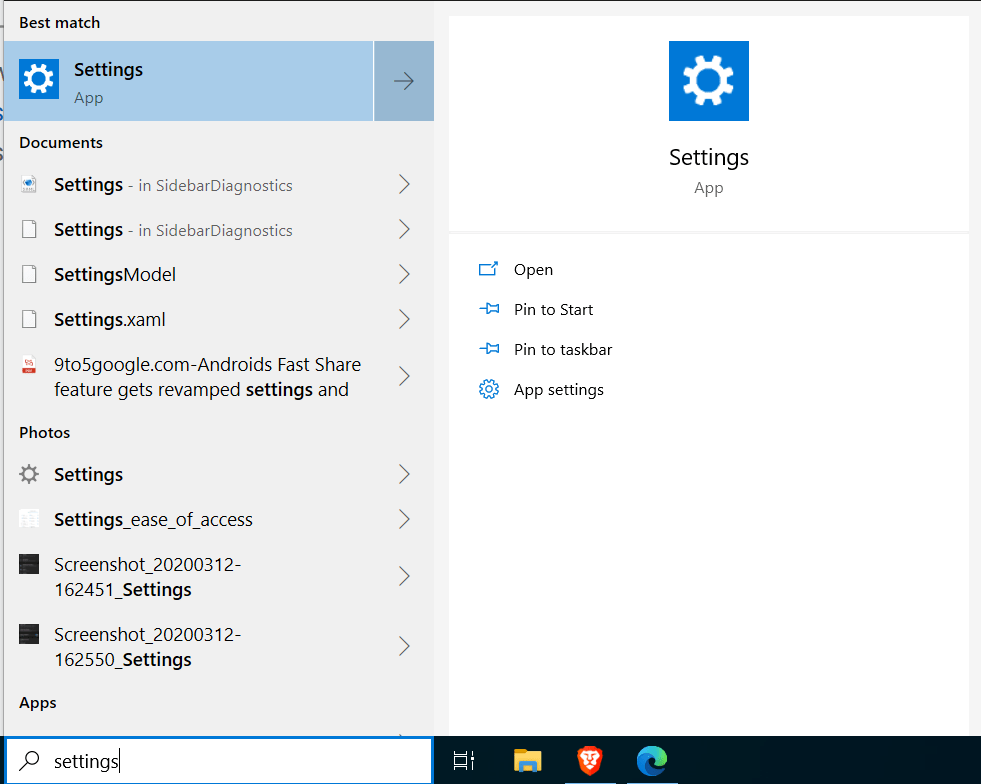
2. Haga clic en Aplicaciones predeterminadas. Puede cambiar el programa predeterminado para algunas de las acciones más comunes en la ventana que aparece.
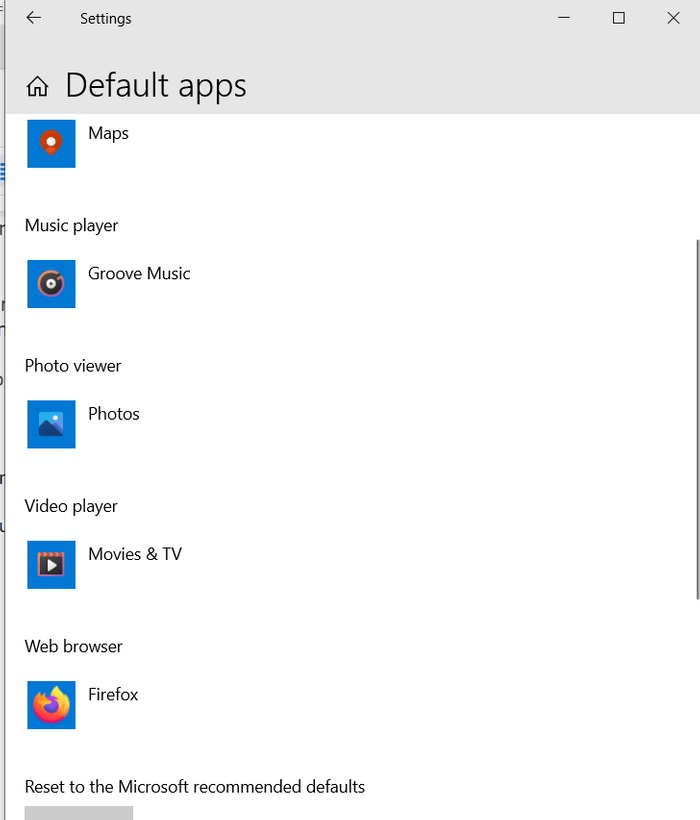
3. Para cambiar uno de estos, haga clic en la aplicación predeterminada actual y elija una opción para que sea la nueva aplicación predeterminada.
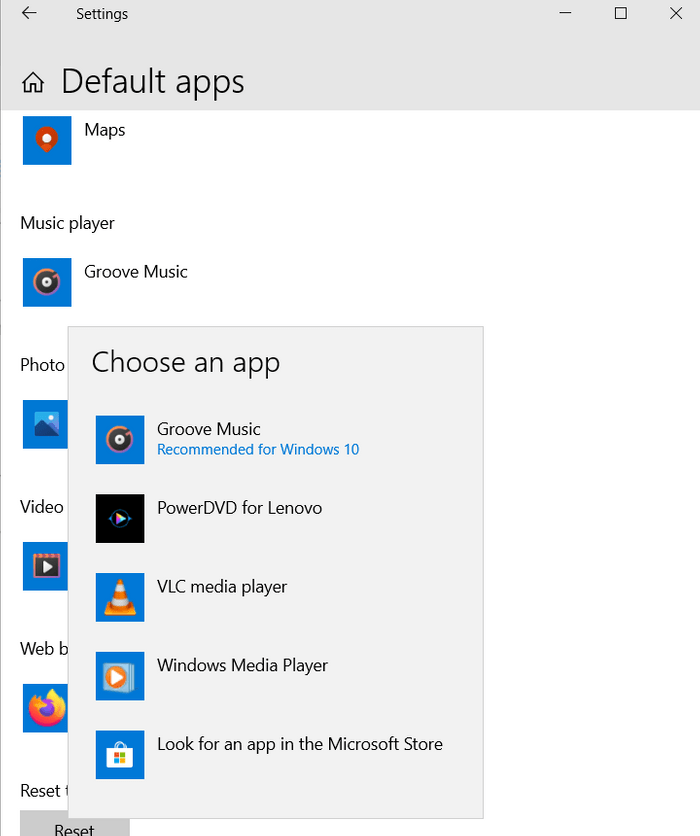
Establecer aplicaciones predeterminadas por tipo de archivo
Otra forma de configurar aplicaciones predeterminadas es por tipo de archivo. La extensión del archivo identifica el programa al que está vinculado su archivo.
Por ejemplo, el archivo llamado «extensiones.docx» termina en la extensión «.docx», una extensión de archivo vinculada a Microsoft Word en su computadora. Cuando su computadora ve esta extensión en un archivo, sabe que debe abrirlo en Word.
Para establecer un valor predeterminado por extensión de archivo:
1. En la configuración de aplicaciones predeterminadas, desplácese hacia abajo hasta que vea «Elegir aplicaciones predeterminadas por tipo de archivo» y haga clic.
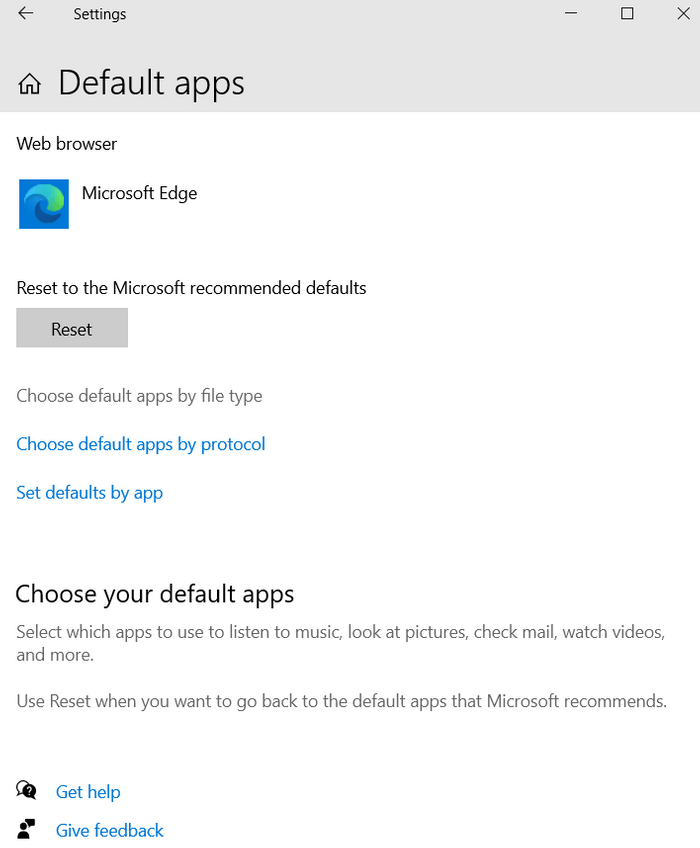
2. Localice la extensión de archivo que desea asociar con una aplicación predeterminada. La lista es alfabética.
3. Haga clic en el nombre de la aplicación predeterminada de esa extensión o en el signo más para elegir un valor predeterminado si no aparece ningún valor predeterminado.
4. Cuando haga clic en el nombre de la aplicación, verá una lista de programas que abrirán ese tipo de archivo en particular. Elige el que quieras usar.
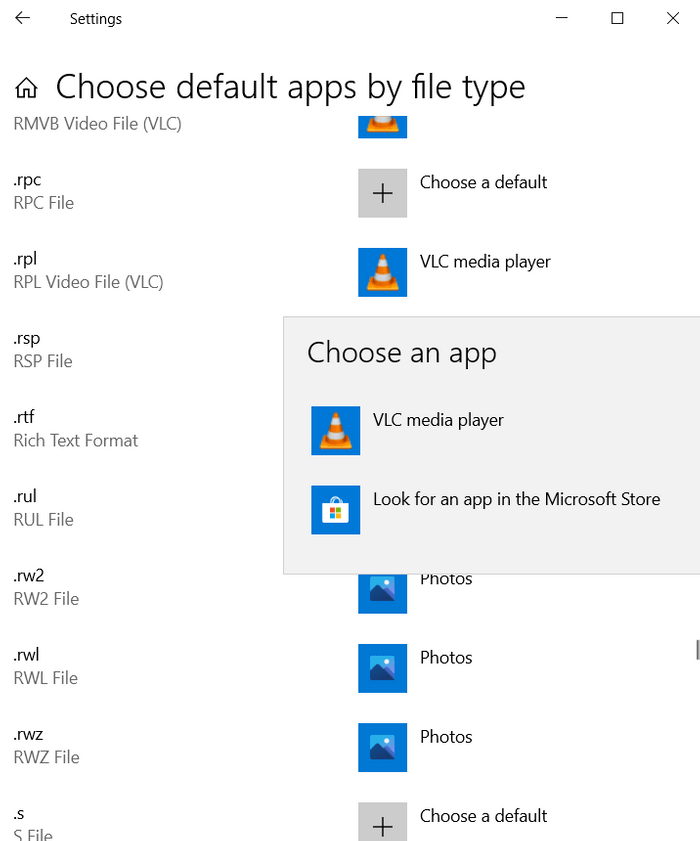
5. También existe la opción de iniciar Microsoft Store para buscar una aplicación que abra ese tipo de archivo.
Establecer aplicaciones predeterminadas por protocolo
Un protocolo es un conjunto estándar de reglas que permiten que los dispositivos electrónicos se comuniquen entre sí. Por ejemplo, Skype usa varios protocolos para sus chats de texto, audio y video. Si tiene más de un programa capaz de trabajar con ese protocolo, también puede establecer un valor predeterminado diferente para él.
1. En la configuración de aplicaciones predeterminadas, desplácese hacia abajo hasta que encuentre «Elegir aplicaciones predeterminadas por protocolo».
2. Localice el protocolo con el que desea trabajar.
3. Toque la aplicación predeterminada actual y elija una nueva.
La próxima vez que desee abrir un archivo y Windows le pregunte qué programa desea usar, use estos procesos para configurar una aplicación predeterminada. Y no olvide usar estos accesos directos para trabajar más rápido en Windows 10.
